
在 Mac 上的「郵件」傳送電郵
你可以傳送電郵、將電郵儲存為「草稿」,以及編排電郵以在稍後傳送。
傳送電郵前,你必須在「郵件」App 中加入至少一個電郵帳户。
傳送電郵
在 Mac 上前往「郵件」App
 。
。按一下「郵件」工具列中的
 。
。在「收件人」欄位中,輸入你要傳送電郵的電郵地址。
你也可以傳送電郵給一組來自「通訊錄」App 的電郵地址,或者隱藏所有人的電郵地址來保護收件人的私隱。 請參閲:在「郵件」中傳送電郵至群組。
在「標題」欄位中輸入電郵標題。
在標題下方的「郵件」欄位中輸入郵件。
你可以修改電郵文字格式和以附件傳送相片和其他檔案到你的電郵。
按一下
 。
。
儲存草稿
在 Mac 上前往「郵件」App
 。
。請確定你在要儲存的郵件中,然後選擇「檔案」>「儲存」。
你也可以關閉郵件視窗,然後在顯示的對話框中按一下「儲存」。
要返回草稿時,你可以從「喜好項目」列或「郵件」側邊欄的「草稿」信箱中尋找。
對於 Exchange 和 IMAP 帳户,草稿會儲存在「郵件」伺服器上。(除非你在「郵件」的「信箱動作」設定中選取一個 Mac 上的信箱)。 當「郵件」與郵件伺服器同步時,你可以在任何使用該帳户的地方編輯草稿。 如要立刻同步草稿,請選擇「信箱」>「同步」> [帳户]。
如你使用接手功能,你可以在編寫郵件時切換 Mac 和其他裝置。 如要開啟傳遞到 Mac 的郵件,按一下顯示在 Dock 左側的「接手郵件」圖像。
編排電郵
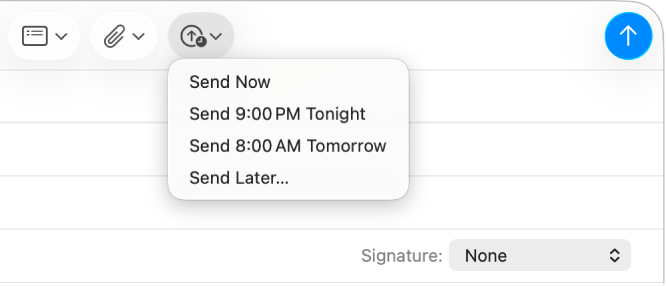
在 Mac 上前往「郵件」App
 。
。請執行以下其中一項操作:
編排電郵: 按一下
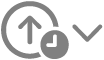 ,然後選擇時間,或者選擇「稍後傳送」來設定日期和時間。
,然後選擇時間,或者選擇「稍後傳送」來設定日期和時間。電郵會顯示在「郵件」側邊欄中的「稍後傳送」信箱中。
更改已編排電郵的傳送時間: 按兩下「稍後傳送」信箱中的電郵,然後按一下右上角的「編輯」。
阻止傳送已編排的電郵: 在「稍後傳送」信箱中選取電郵,然後按一下
 。
。
使用「書寫工具」來摘要、校對和修改電郵
透過 Apple Intelligence*,只需在所選文字按一下,即可使用「書寫工具」為你精簡撮要、進行校對以及為相同的文字寫出不同版本,助你找出恰到好處的用字和語氣。 請參閲:透過 Apple Intelligence 使用「書寫工具」。